1つのマウス、キーボードで2つのPCとモニターを使いたい。しかもマルチディスプレイで。
仕事の関係で2台のPCと、2台のモニター、1台ずつのキーボード、マウスで設置しなければならない事態になりました。
2PC、2画面、1キーボード、1マウスという異例の環境。なかなかマルチディスプレイでの2つのパソコン切り替え方法については、ネットで見つけれられませんでした。
今回は設置方法と私用したケーブルなどについてご紹介します。
今回繋げたいもの
私の場合は、以下の条件で設置したいという状況でした。PC2台は同時使用しないので、モニターは1台のPCで2画面使うという仕組みです。
- PCを使用する場合は1台ずつで同時使用はしない
- モニターはマルチディスプレイ(2画面・デュアルモニター)で使用したい
- キーボードマウスは1つずつでいい
| PC(会社用・個人用) | 2台 |
| モニター | 2台 |
| キーボード | 1個 |
| マウス | 1個 |
構築にあたる設計図
設計図はこちら。HDMIの切替器と、キーボードマウス切替器を使用するイメージです。
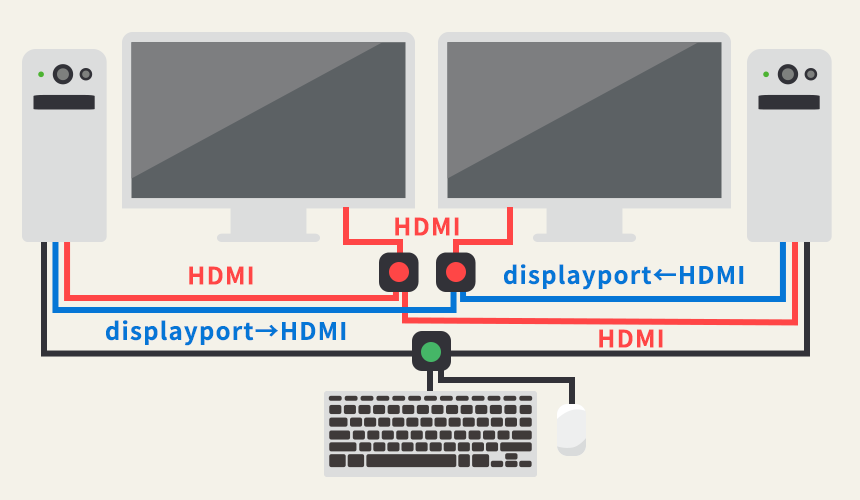
用意すべきもの
今回用意すべきケーブル、切替器はこちら。なお、電源ケーブルは除外しています。
私の環境では、PC側はHDMIの差し込みが1つしかないので、PCからHDMI切替器に繋ぐにはdisplayportからHDMIに変換できるケーブルが必要です。
| キーボード切替器 | 1台 |
| HDMI切替器 | 2台 |
| HDMIケーブル | 6本 |
| displayport to HDMIケーブル | 2本 |
実際に用意したもの
家電量販店に、displayport to HDMIケーブルが4000円くらいと異常に高く、購入を断念しました。
そこで、パソコン工房のショップに買いに行ってみましたが、3000円以上するお値段。そこで、DisplayPort to HDMI変換アダプタを使用することにしました。
| キーボード切替器 | 1台 |
| HDMI切替器 | 2台 |
| HDMIケーブル | 6本 |
| DisplayPort to HDMI変換アダプタ | 2個 |
ちなみにパソコン工房でHDMIケーブルは800円ぐらいでしたが、1本買い忘れてダイソーに言ってみたらHDMIケーブルはで300円で購入できました。
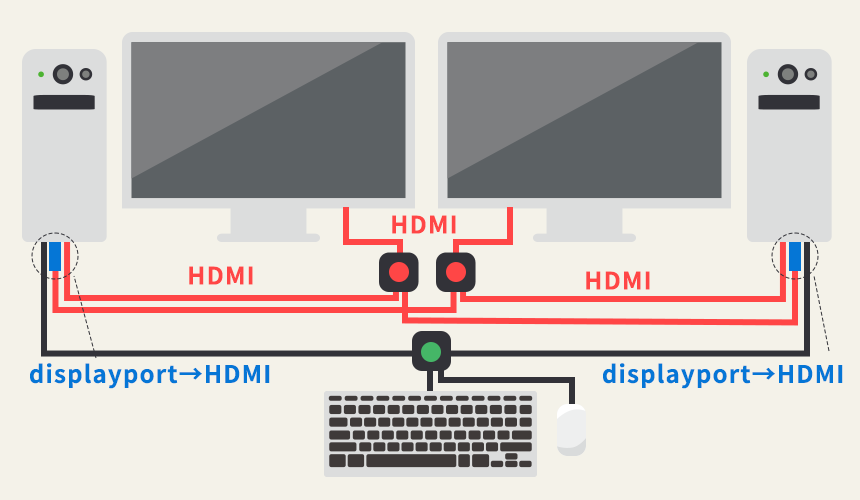
実際使ってみて
HDMI切替器2台とキーボード切替1台のボタンを3個押さなければならないのが不便ですが、許容範囲かなと思います。
切替器を自動のものにしてもよかったかなと思いますが、同時起動するケースも考えてスイッチ式にしてみました。
同時起動しない場合は自動が楽だと思うので、適したものを選んでみてください!